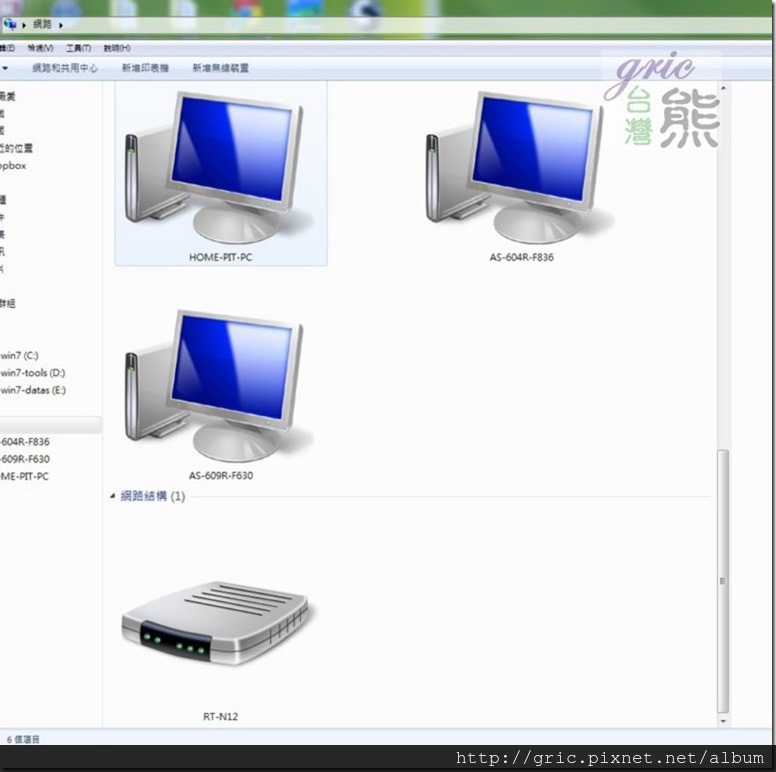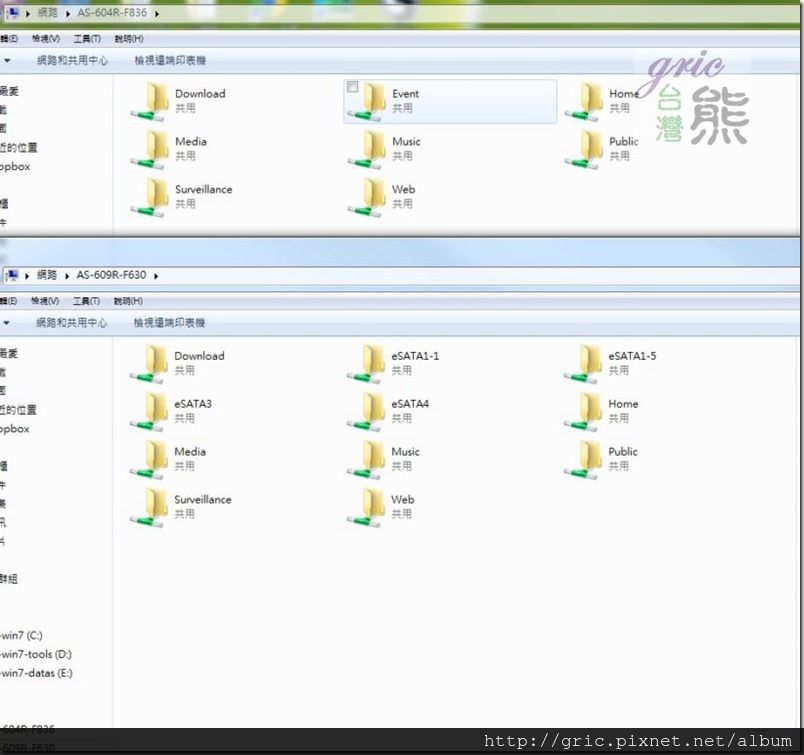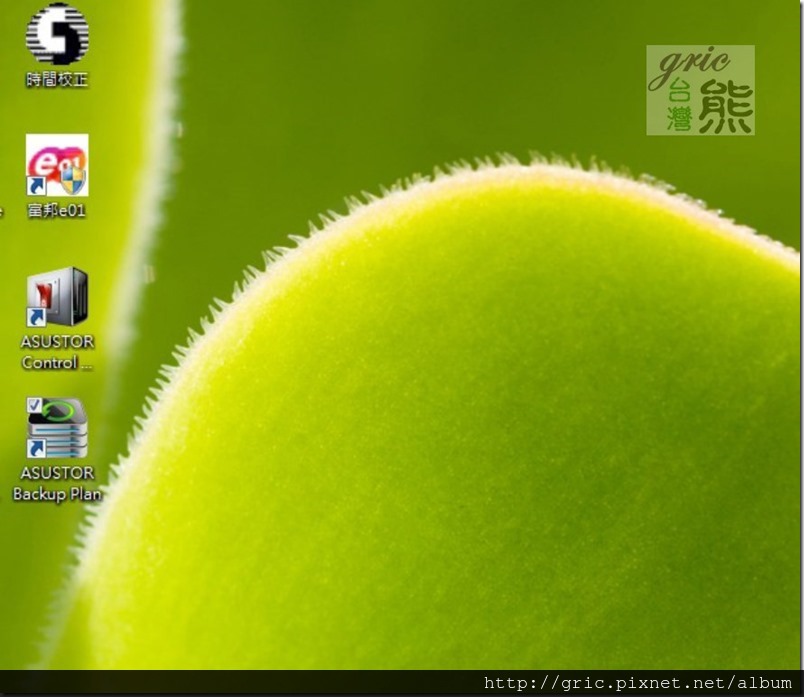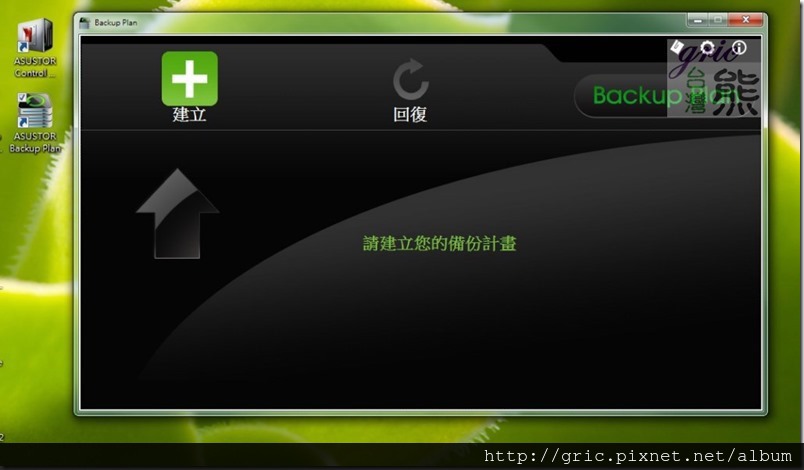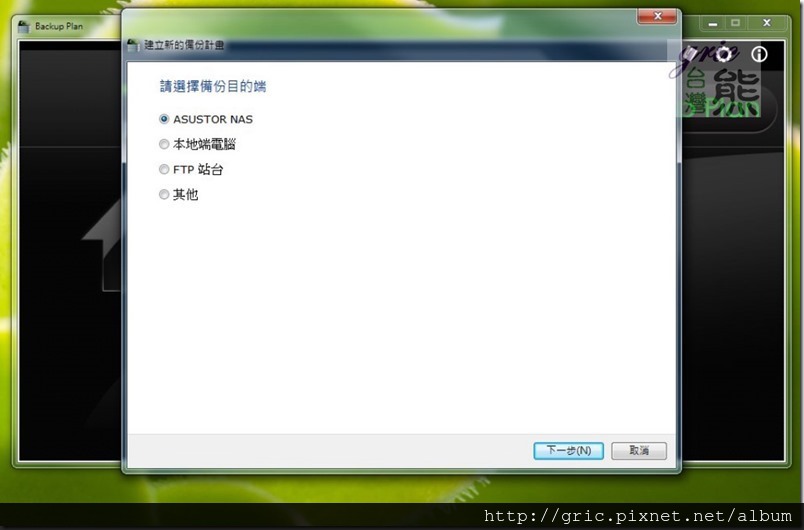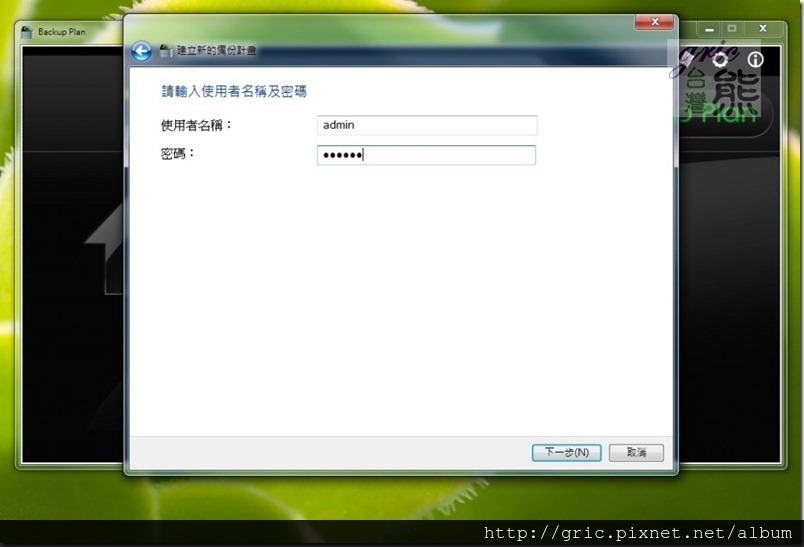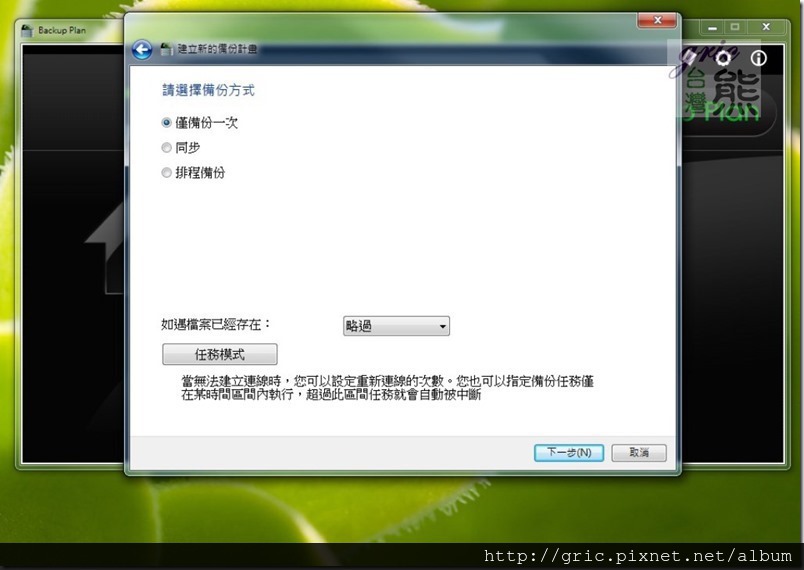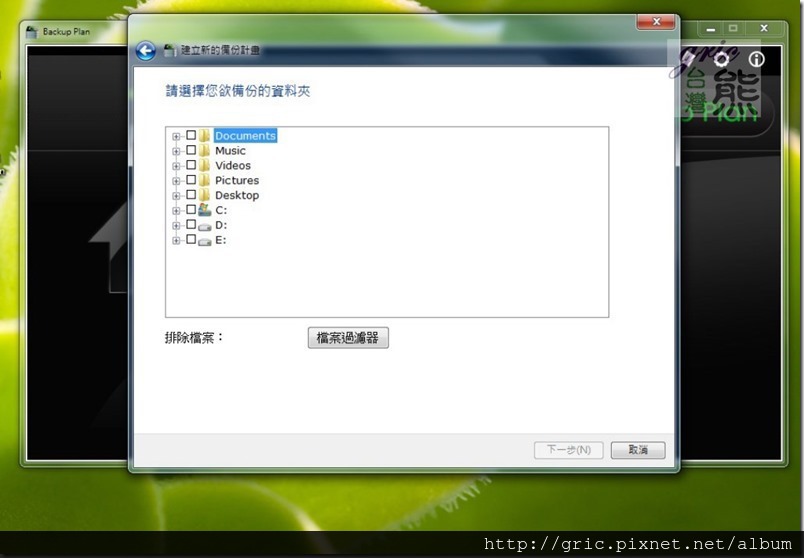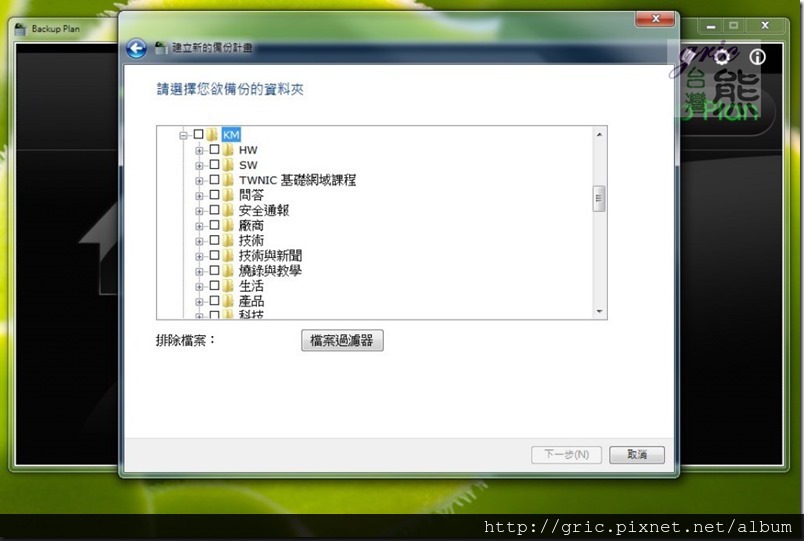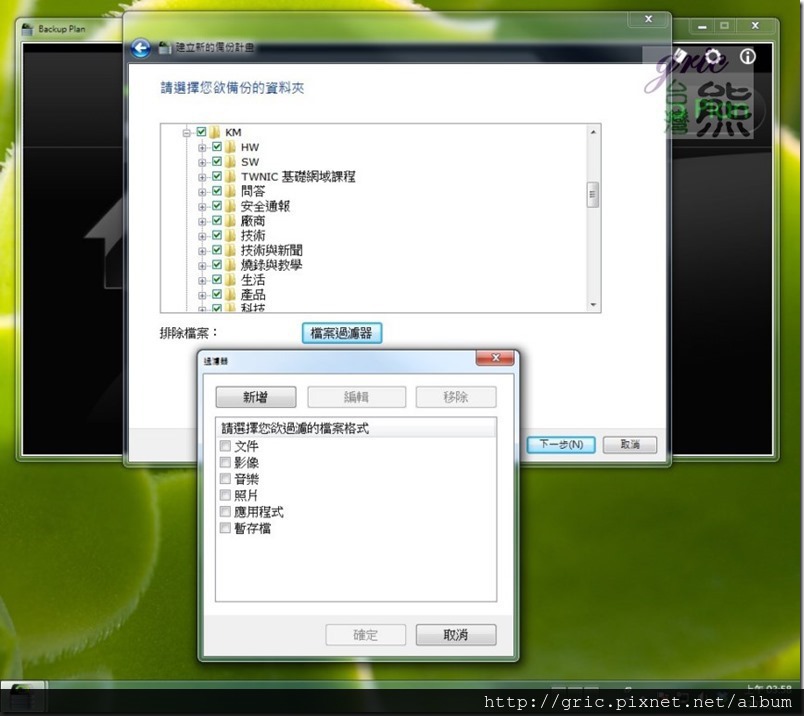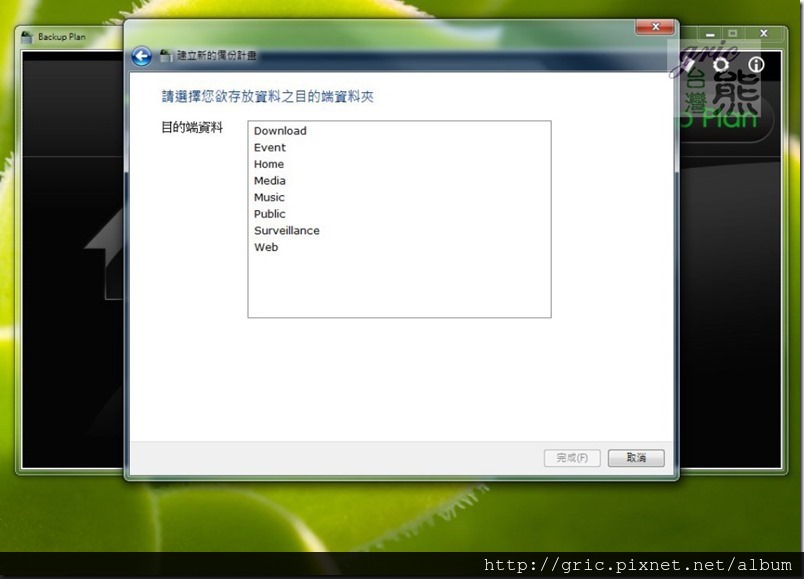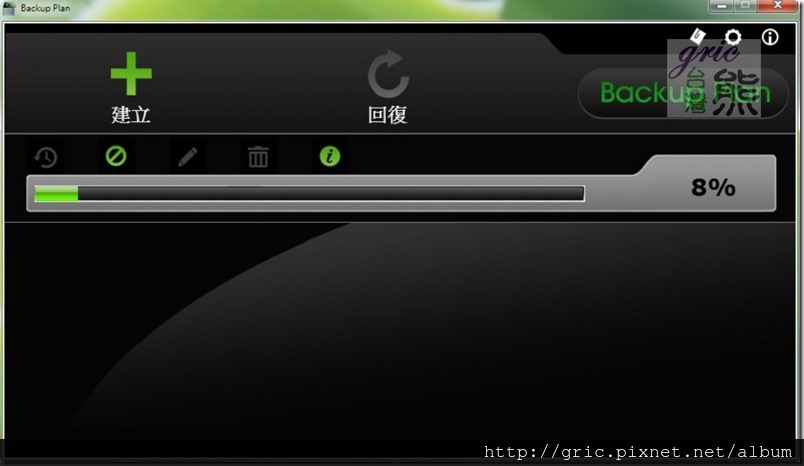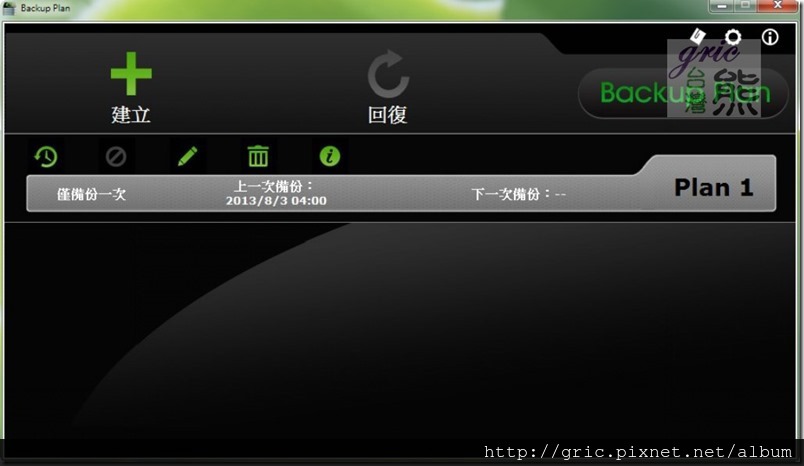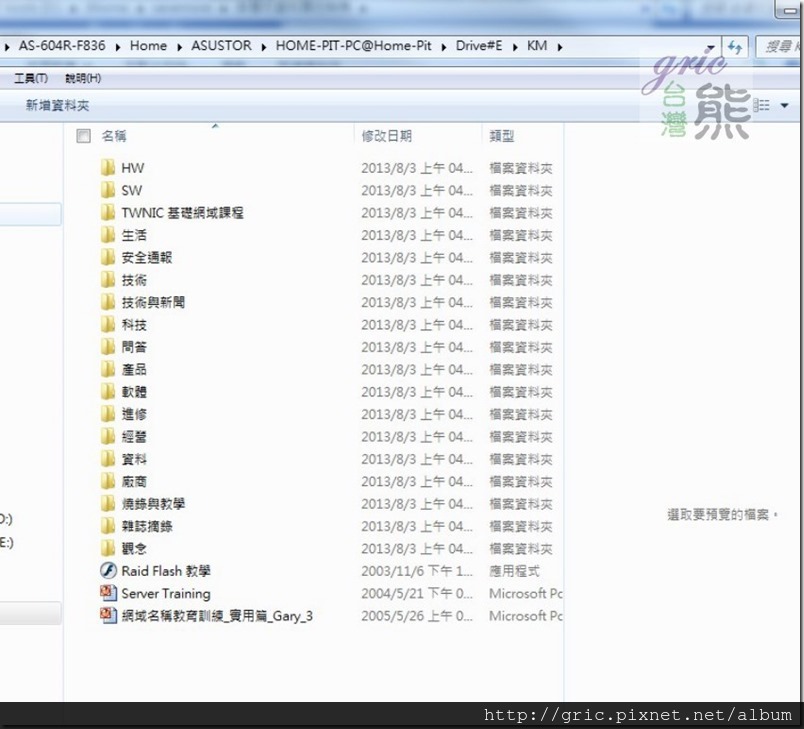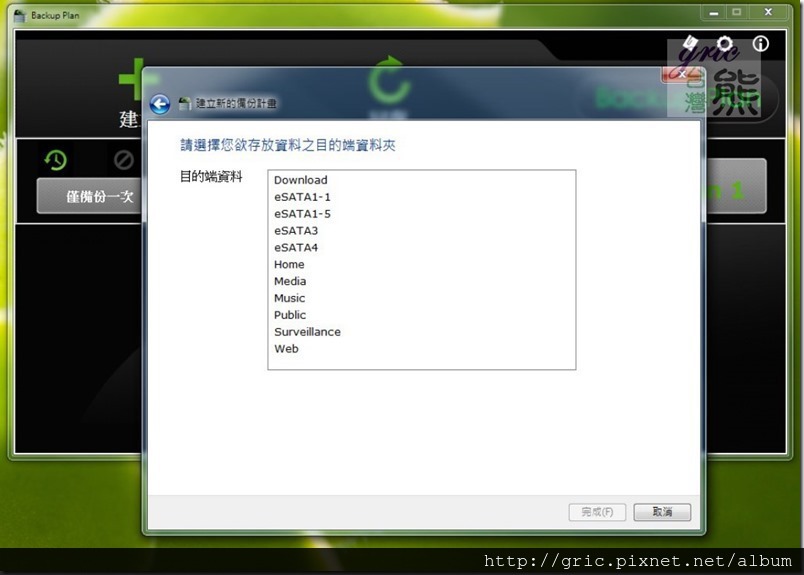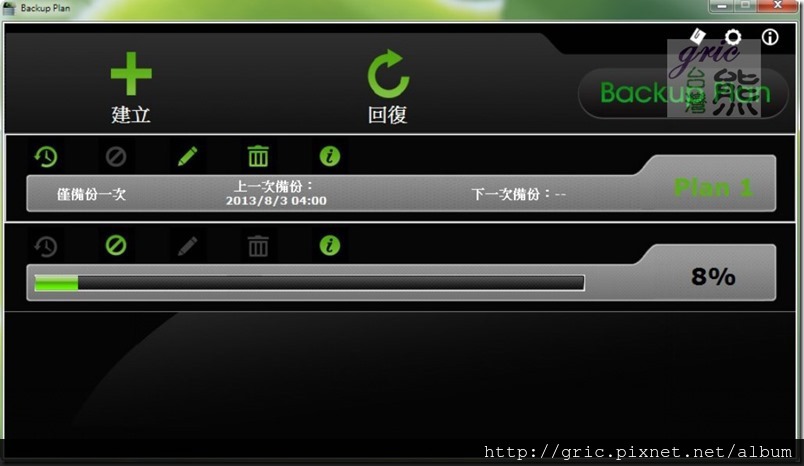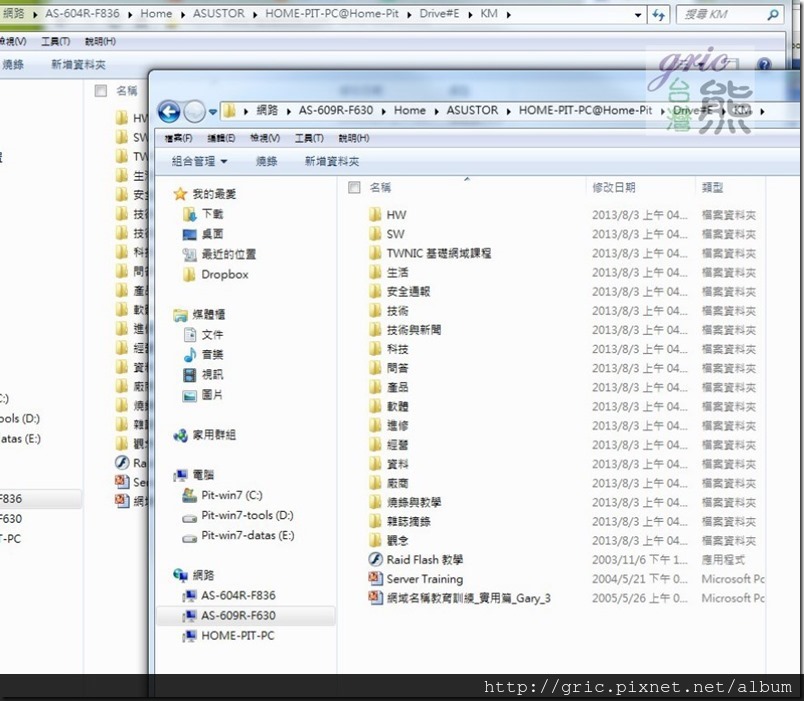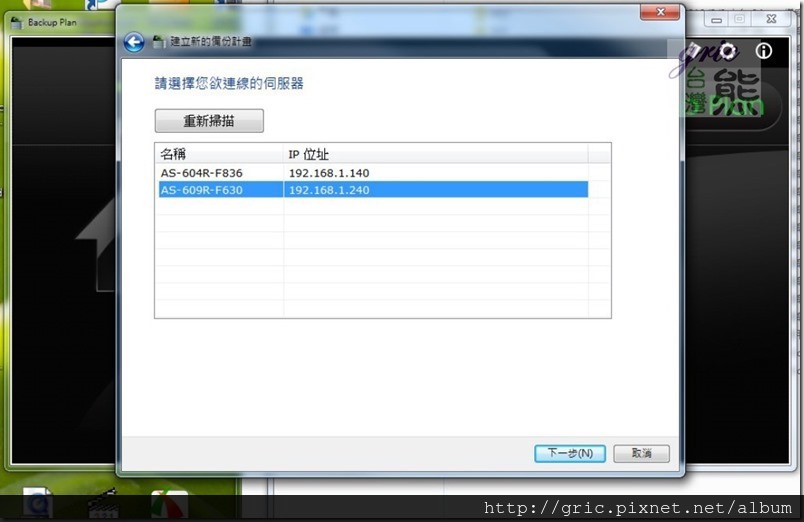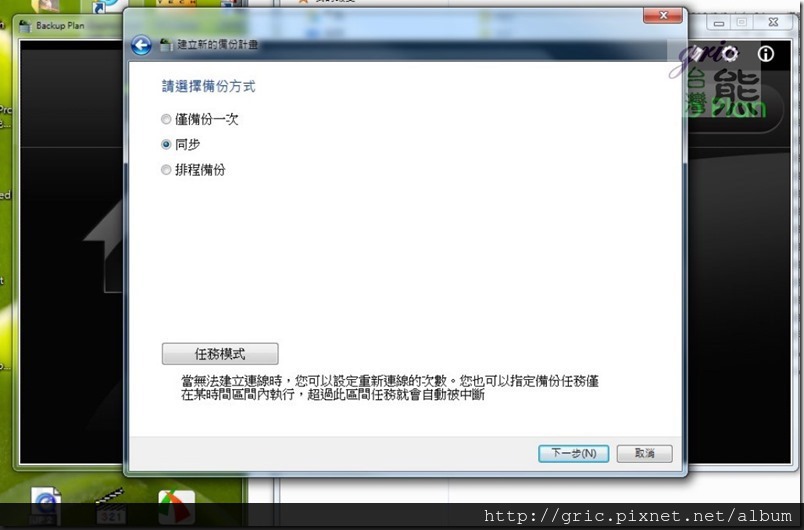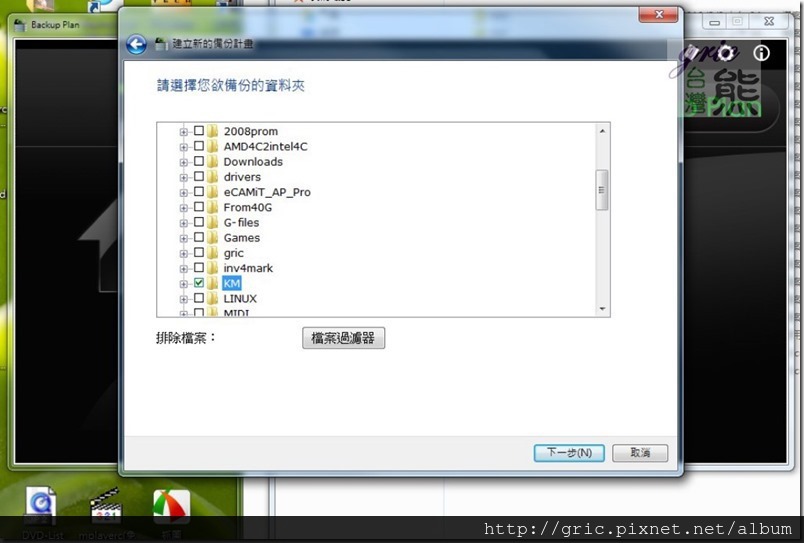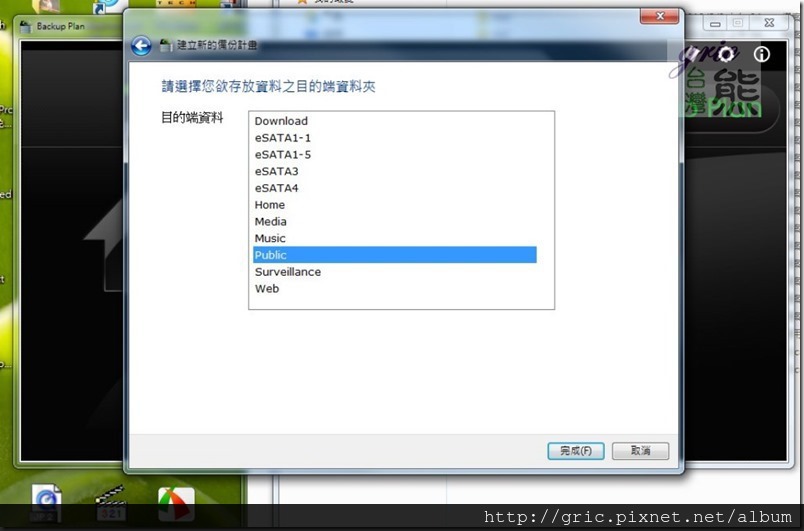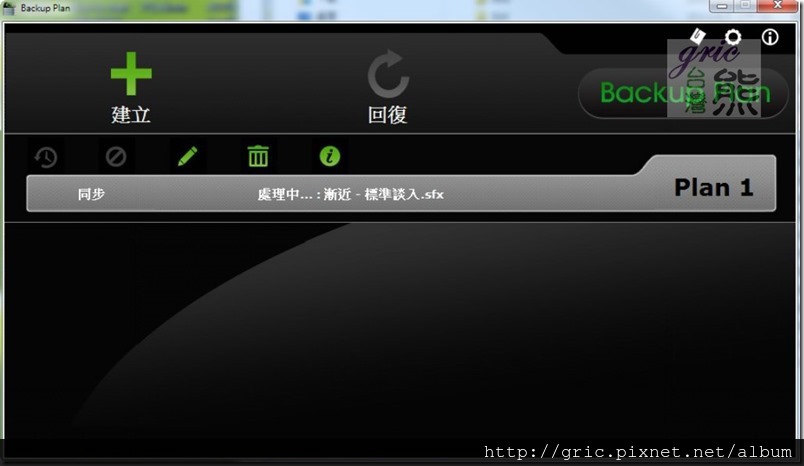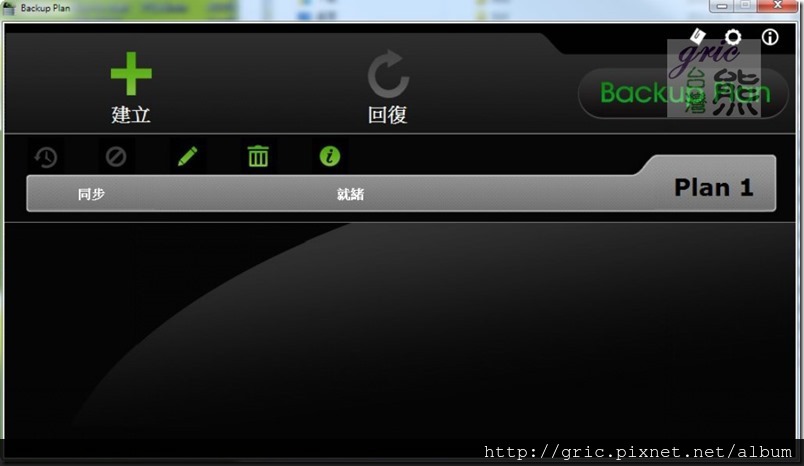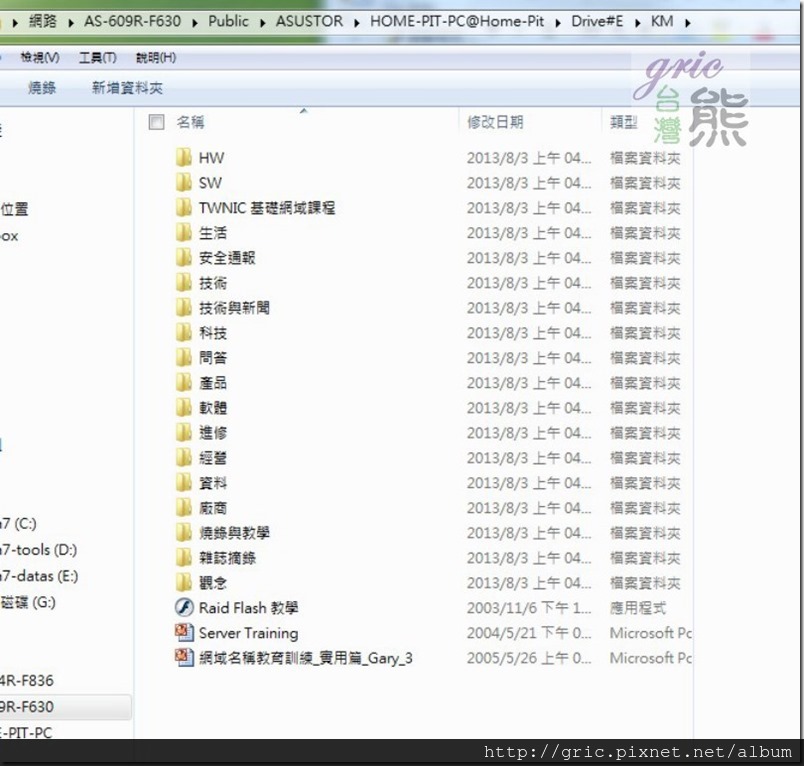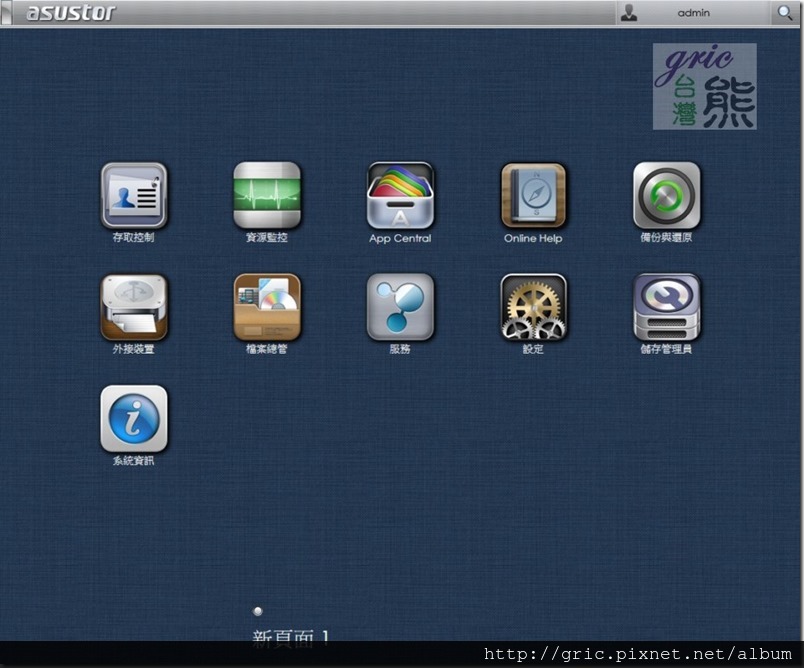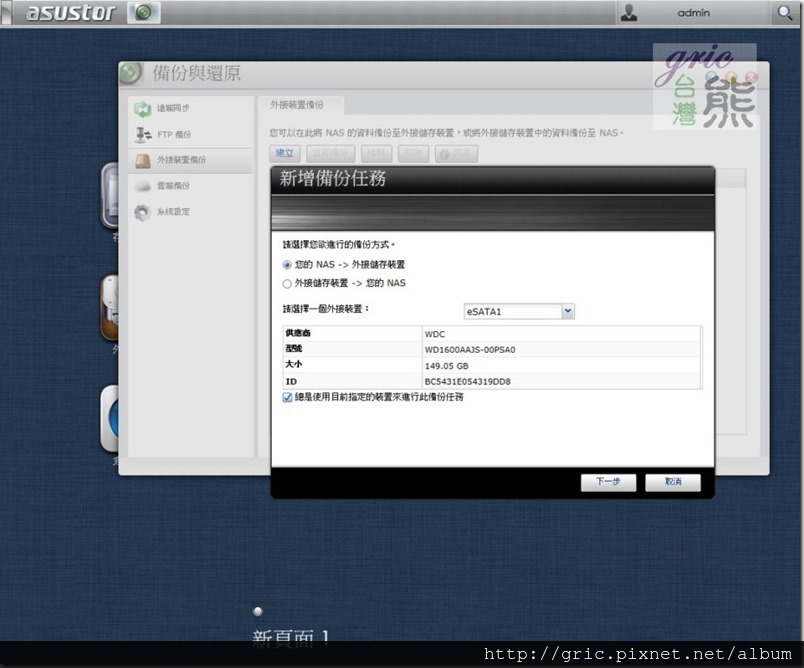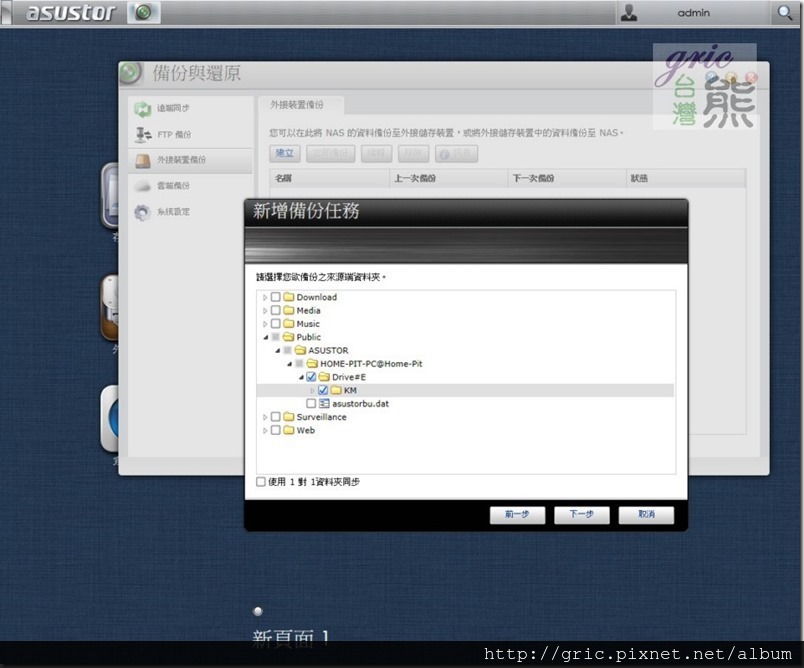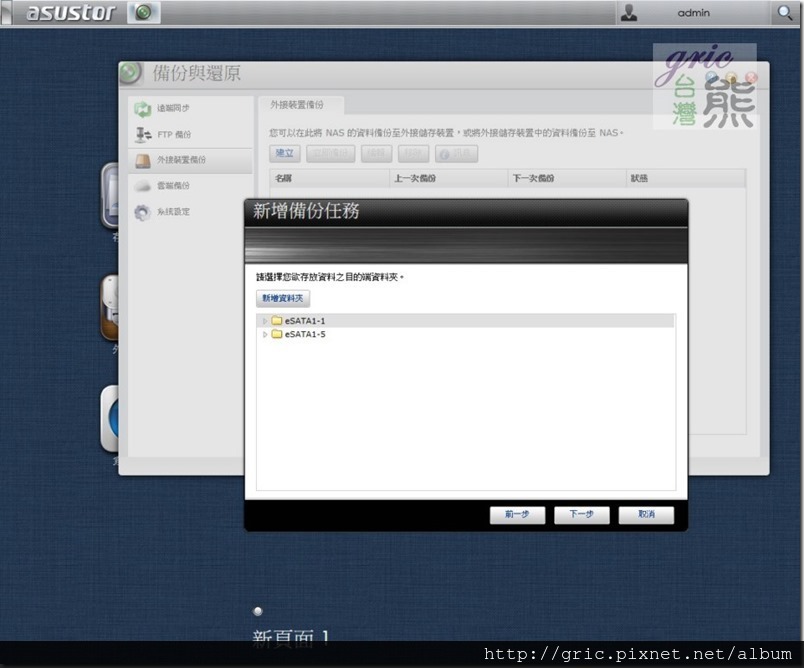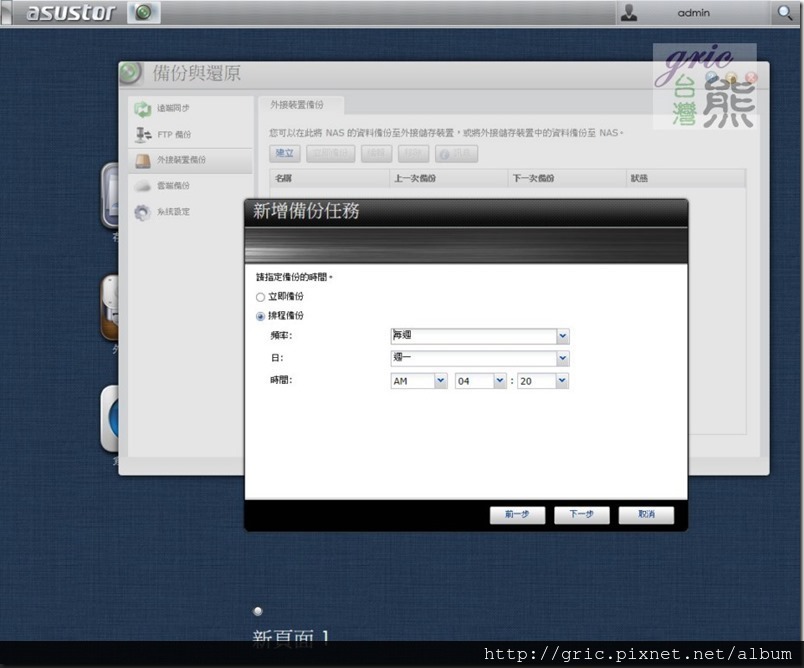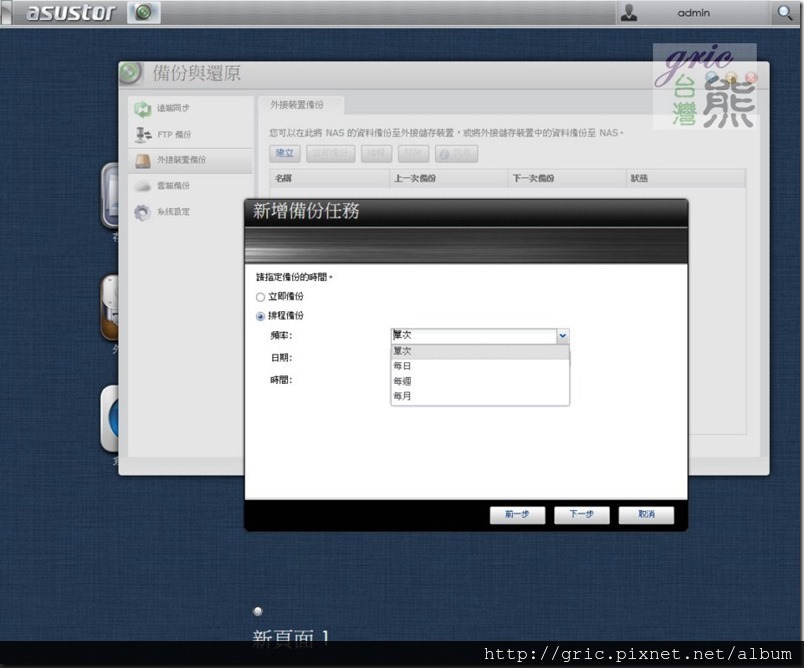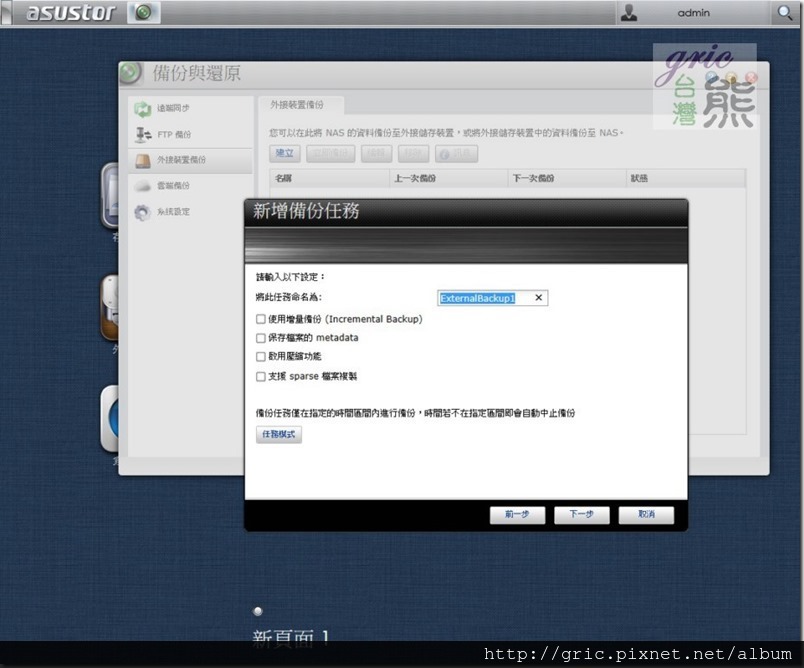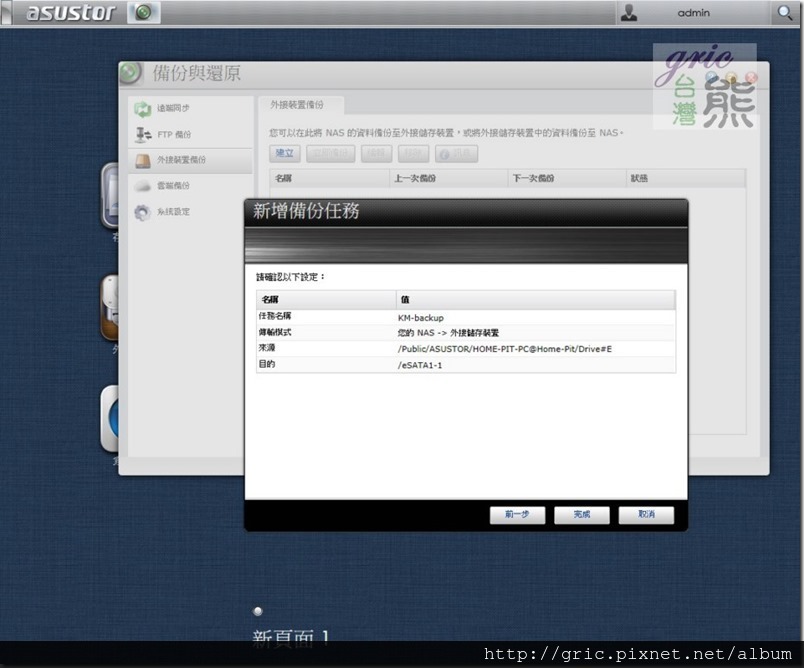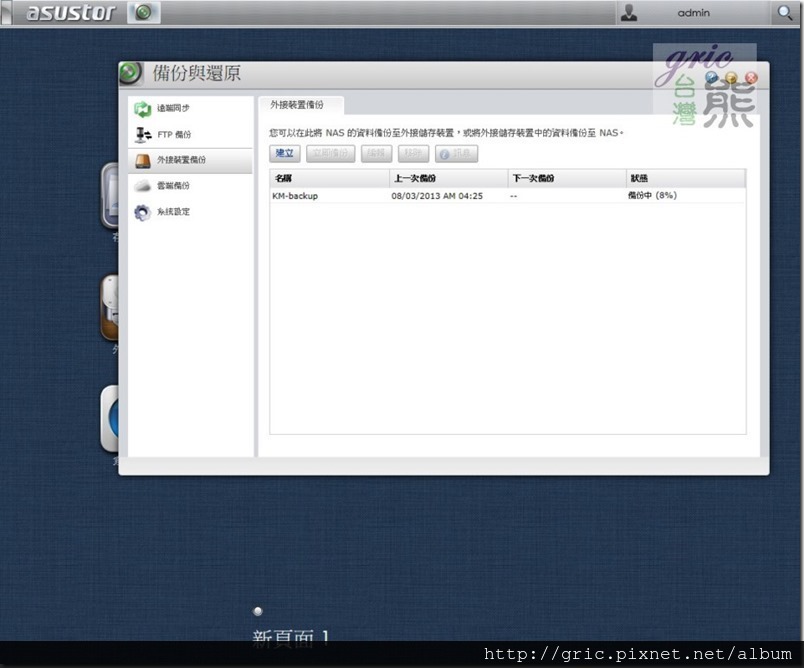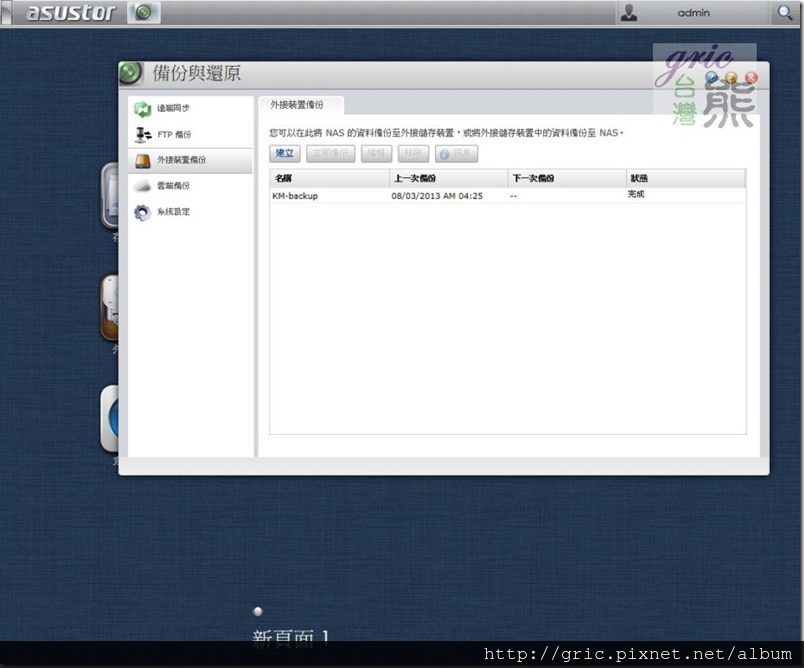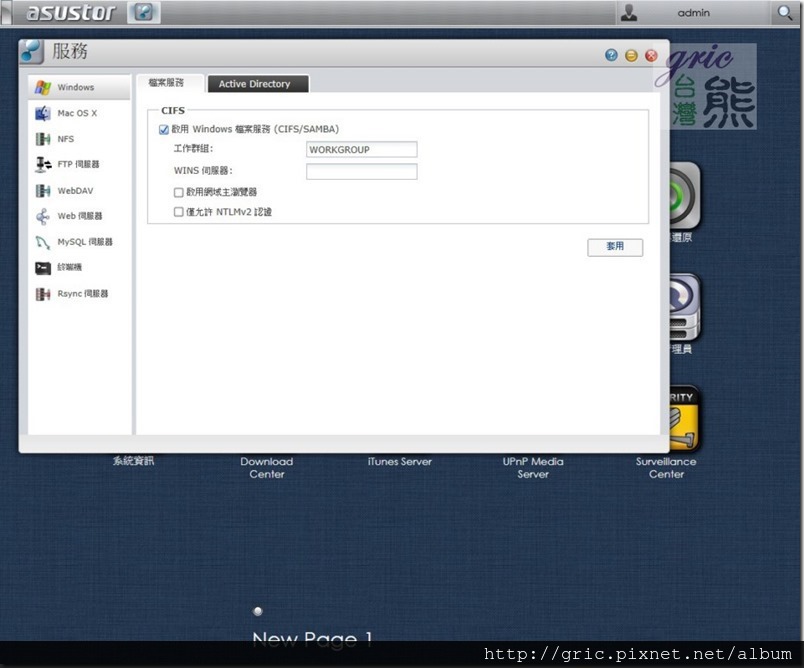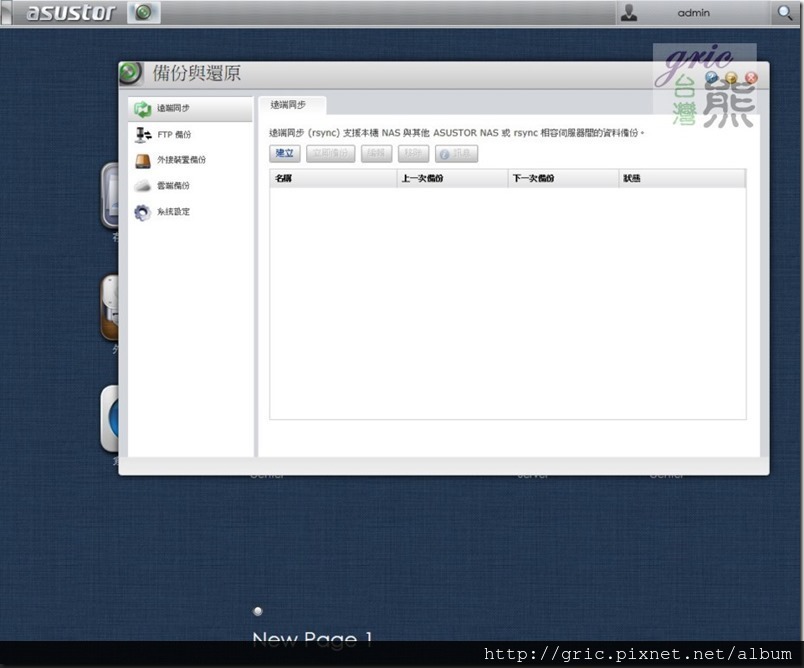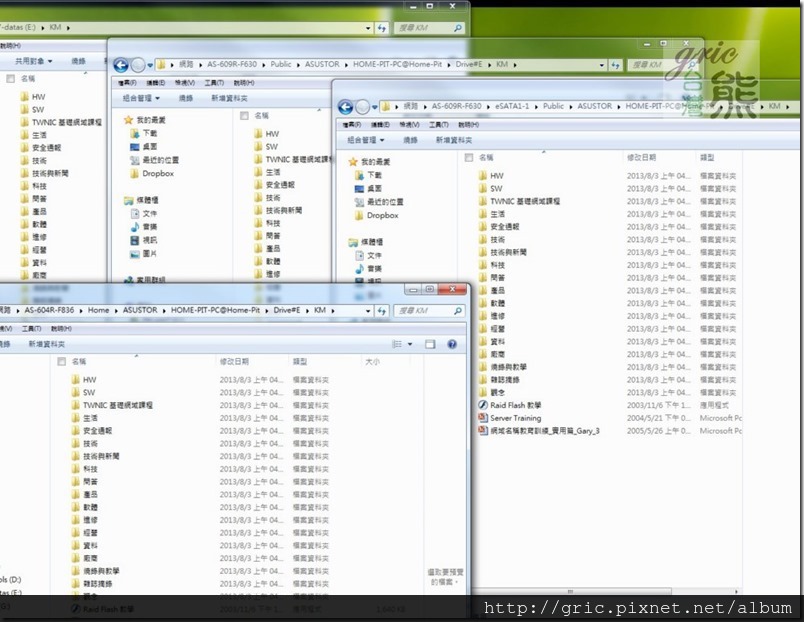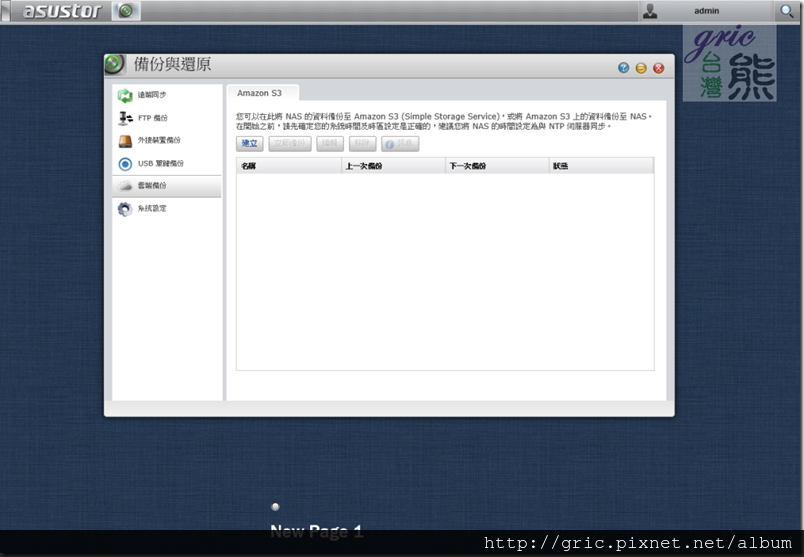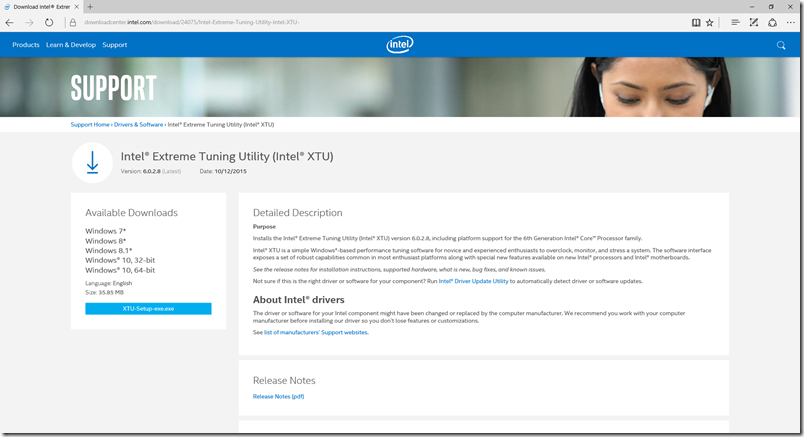^(I)^部分實測操作過程與相關功能位置截圖
實際測試當然就是先介紹一下測試的平台,及其規格。平台就是圖B08看到的半裸測平台,規格:
ASRock FATAL1TY H87 Performance Gaming主機板
PATRIOT DDR3-2400 8GBx2
Kingston HyperX SH103S3-240G SSD
Windows 8 64位元企業版
另外就是測試環境說明:
圖 B28 左邊是ASUStor AS-609RD+STARDOM DR5-WBS3、右邊是ASUStor AS-604RS,置於同一網段(AS-609 / 192.168.1.240,AS-604 / 192.168.1.140)。
圖 B29 後方接線
圖 B30 ASUStor AS-609RD與STARDOM DR5-WBS3採用eSATA方式連接
圖 B31 ASUStor AS-604RS 接線就這樣
圖 B32 採用Rsync時如怕過大資料備份會影響正常網路資料的傳輸,可以另外接一組Switch Hub,善用這兩台NAS的另一個網路介面。
但是本次實地操作均以圖B29方式的連線進行操作。
圖 B33-B34所以透過網路芳鄰可以看到這樣的畫面。
由B34圖中可以看到eSATA1-1…eSATA4…就是DR5-WBS3裡的硬碟。
接下來就是實兵演練一下,部分過程Step by Step,部分過程截取相對應的功能位置做為須執行時之參考。
※備份與多重備份
首先是利用華芸提供的Backup Plan軟體進行PC到NAS AS-604RS (AS-604RD)的備份操作:
圖 B35-B40 由點擊ASUSTOR Backup Plan桌面圖示開始執行,然後建立您的備份計畫,依指示依序選取所需要的項目,熊第一次選的是AS-604R-F836這台分支部門的NAS。
圖 B41-B45 備份方式可以是一次、同步與指定排程,還有檔案已存在與任務模式等可以預設作為,Backup Plan功能還不錯用,如圖B44所示還可以設定檔案過濾的條件,避免不該備份過去的檔案也傳了過去。
圖 B46-B48 ASUSTOR Backup Plan執行過程與標示均清楚明瞭。
以上這簡單的過程就完成了備份的過程,是不是真的很簡單,不用自己拖來拉去的,尤其是設定同步與排程就更方便了,而且不會忘記更容易達成備份計畫的落實執行。
圖 B49-B51 同樣的步驟,改選AS-609R-F630,在選擇欲存放資料之目的端資料匣時,會發現也可以指定到外接的DR5-WBS3裡的硬碟,所以可選的選項更多。這裡還是指定到AS-609R-F630,完成這兩個有PC端發起的備份任務,基本上就完成了多重備份的工作,PC+AS-604RS+AS-609RD一共有三分KM資料。
※簡單多層式資料備份
剛剛是備份與多重備份,那接下來做一下多層式備份。
圖 B52-B55 首先還是先由PC端做起,將資料備份到AS-609RD(AS-609RS)裡的RAID-5硬碟儲存空間,這裡採用同步的選項。
圖 B56-B58 確認KM資料已經備份到AS-609RD。
接下來進行另一層的資料備份作業,由AS-609RD備份到DR5-WBS3。
圖 B59-B69 進入 AS-609RD的主畫面,點選執行”備份與還原”然後如圖依序設定,這裡採用自動排程備份,儲存目標指向DR5-WBS3的外接硬碟設備。為了提更效能,這裡選用的是增量備份(Incremental Backup),並將此備份計畫任務命名為KM-backup。
到這裡就完成了簡單的多層式備份,而且是可以自動依設定的時間來完成,由PC→AS-609RD→DR5-WBS3這樣的多層備份。
※多層式結合異地備份
要做異地備份可以用的方式有Rsync與FTP兩種方式。
圖 B70-B71 分別在”服務”與”備份與還原”的兩個功能項下需要去作業。
當完成異地備援的設定之後,如果執行的任務是由PC→AS-604RS→AS-609RD→DR5-WBS3,這樣的多層式備份加上異地備份,就會得到圖B72的備份結果。
圖 B72 這樣連PC與兩台NAS及外接的DAS一共有四份KM資料。
這樣資料儲存夠安全了吧!
※多層式結合異質備份與混和型的多層式備份
如果還是沒有安全感,或是因為公司需要或是環境因素需求,那當然還可以自己加入光碟與光碟櫃、磁帶機等幫忙進行異質備份,或是搭配雲端備份機制來備份你的資料。
圖 B73 華芸的雲端備份是放在”備份與還原”功能項下,目前支援Amazon S3(Simple Storage Service)
相信到這裡可以說完整的備份觀念與過程,由小到大也就這樣應該都跟您分享了!
^(I)^ 觀念建立之外首重實踐這是最大的心得
經過這一篇分享文之後,相信對備份陌生的iT領域新鮮人或是一般的電腦使用者,應該對備份都已經能夠有具體與正確的觀念。而對於進階的使用者,應該也發現這一篇其實也相當程度的引用與結合,之前一路分享過來的一些儲存裝置開箱、實測及概念等文章,算是一篇串聯與整合的應用文分享,對進階與有這樣多重及多層式備份需求的人而言。熊也期望藉由這樣的簡單圖文說明,能對讀者有所幫助,讓資料遺失的悲劇減少到最低,這樣打字打到手痠肩痛也算是值得的。
這一篇分享就到這裡,文章中相關設備軟體文章可以由參考資料中的連結前往依需要閱讀參考,下一篇分享見啦!
請大家支持台灣熊生活部落按讚加入粉絲團喔!
您的按讚與幫忙分享都是對台灣熊最實質的精神鼓勵~.~
支持與加入YOUTUBE點→台灣熊YOUTUBE頻道 ‧ IG用戶請點→ 隨手拍即時分享的IG ‧ 追蹤TELEGRAM請點 → 酷馬桑生活隨記
關於作者:台灣熊
2022食尚玩家駐站部落客 ‧ 石川縣加賀市宣傳大使 ‧ HITひろしま観光大使
在ICT資通訊產業經歷近30年,喜歡網路寫作分享、兼任大學社團指導老師、同時基於熱忱仍然持續玩著電腦;貪吃愛玩也是熊的本性,所以也兼具美食、旅遊的分享。
|
|
GLOBAL WiFi九折優惠代碼 bearcard |
🐻 參考資料與延伸閱讀
數位年代、巨量資料的世紀,建構屬於自己的雲試做系列文之一:建構與開箱
數位年代、巨量資料的世紀,建構屬於自己的雲試做系列文之二:華芸AS-604T詳探
有備無患的華芸AS-609RD開箱與分享挑選硬碟重點與注意事項!
由家庭到企業,開箱入門款機架式NAS ASUSTOR AS-604RS實測無痛移植。
兼顧桌機與機架使用的DR5開箱,磁碟陣列硬碟也可以無痛轉移使用,Stardom DR5加Seagate CS實測!